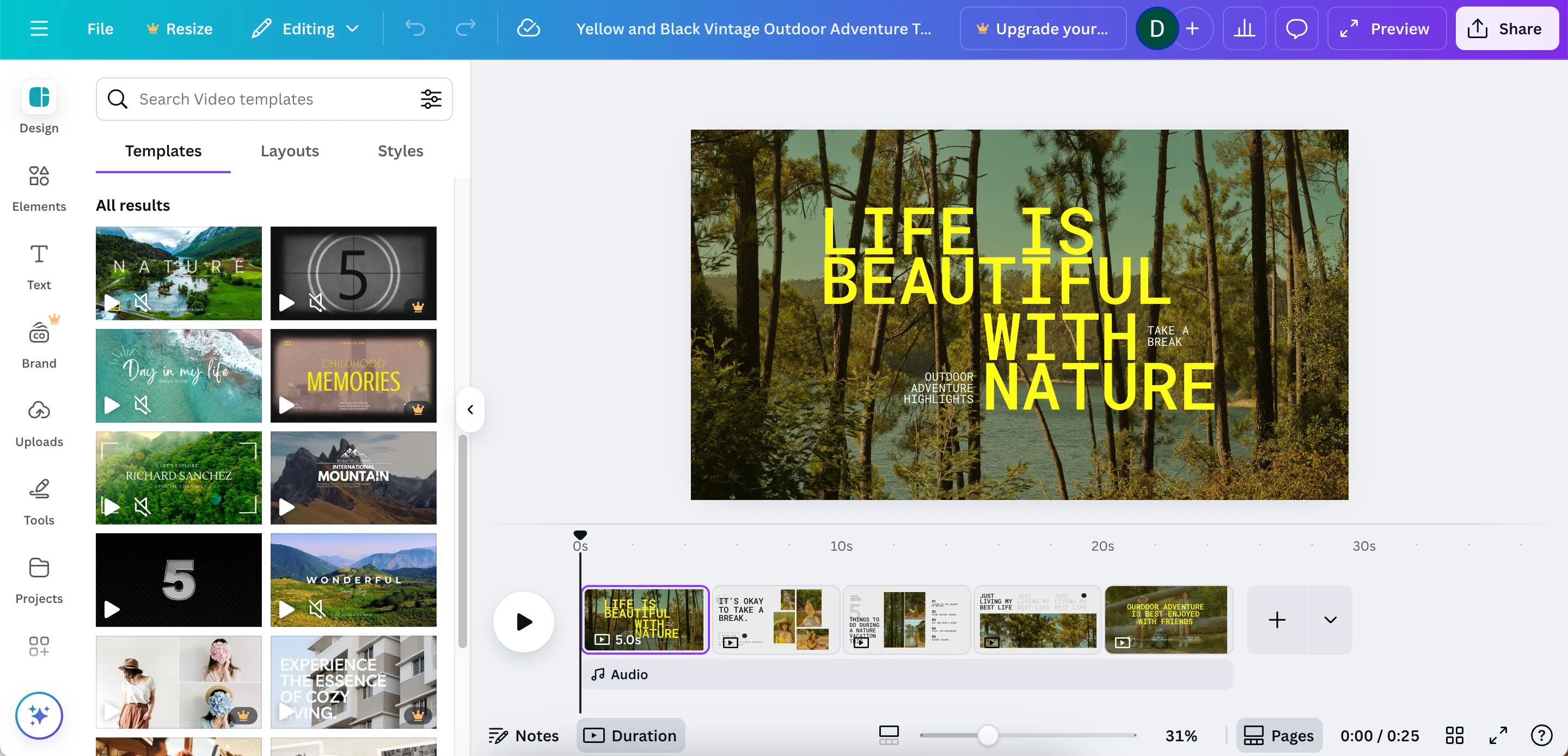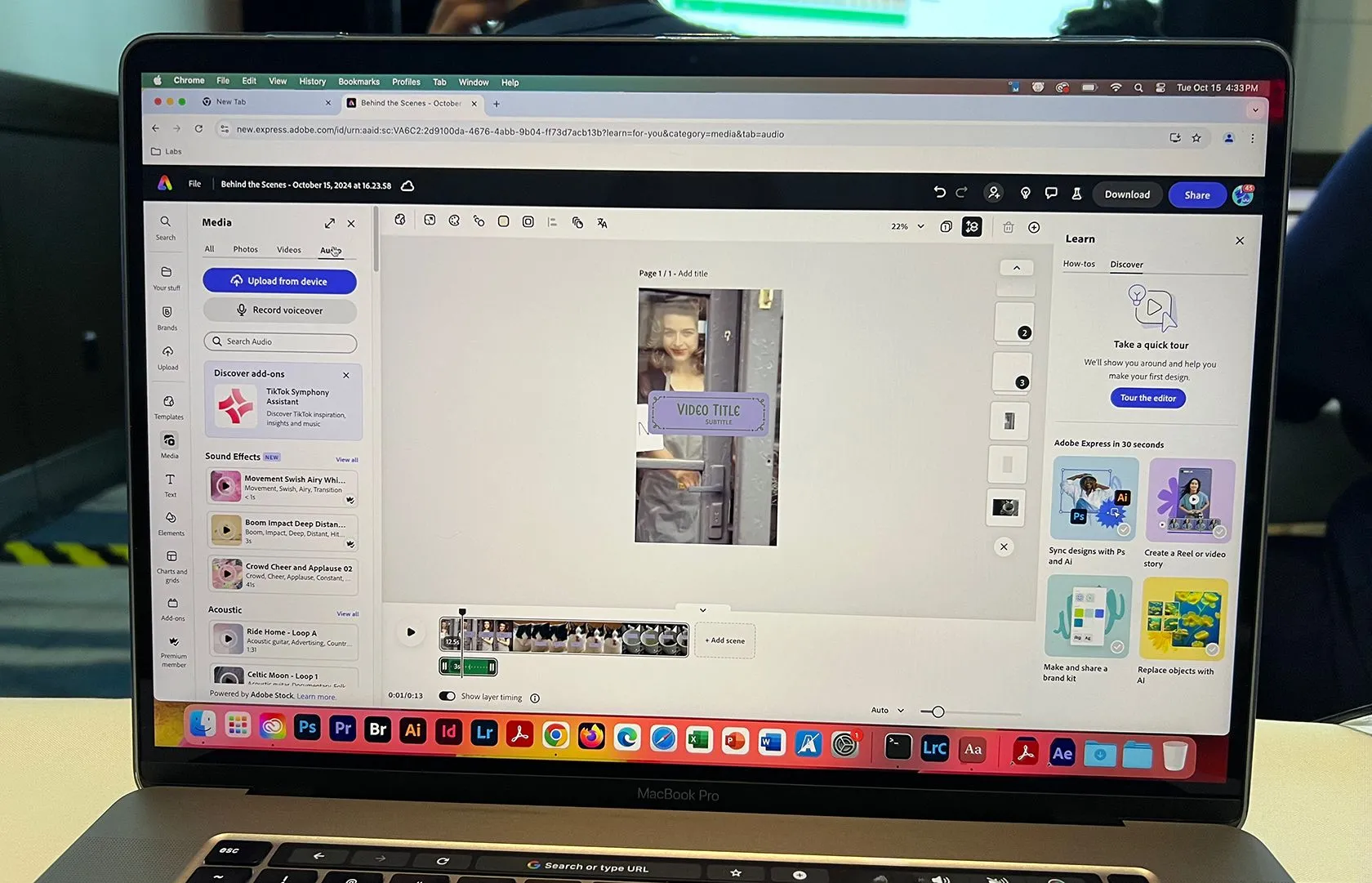Việc thiết bị liên tục bị nhiễm malware dù đã được “làm sạch” không chỉ gây khó chịu mà còn là dấu hiệu của một mối đe dọa bảo mật nghiêm trọng. Để bảo vệ dữ liệu cá nhân và đảm bảo thiết bị luôn an toàn, việc hiểu rõ nguyên nhân gốc rễ và giải quyết triệt để vấn đề này là vô cùng cấp thiết. Thuthuatdidong.net sẽ cùng bạn đi sâu tìm hiểu và đưa ra các giải pháp toàn diện để loại bỏ tình trạng thiết bị nhiễm malware dai dẳng.
Phát Hiện và Xử Lý Backdoor – Kẻ Thù Thầm Lặng
Một trong những lý do phổ biến nhất dẫn đến việc nhiễm malware dai dẳng chính là sự tồn tại của backdoor. Backdoor là thuật ngữ chung chỉ bất kỳ phương pháp nào cho phép truy cập trái phép và thao túng thiết bị của bạn mà không có sự đồng ý. Tin tặc thường lợi dụng các backdoor như một điểm truy cập liên tục vào thiết bị, cho phép chúng cài đặt lại mã độc ngay cả khi bạn đã gỡ bỏ chúng trước đó.
Điều này khiến các loại backdoor như Trojan hoặc RAT (Remote Access Trojan) trở thành một trong những loại malware nguy hiểm nhất. Một số dấu hiệu phổ biến cho thấy thiết bị của bạn đã bị tấn công bao gồm hoạt động mạng bất thường, các tệp bị sửa đổi trái phép và hành vi hệ thống kỳ lạ như ứng dụng thường xuyên bị treo, các cửa sổ bật lên bất thường và thiết bị quá nóng.
Nếu thiết bị của bạn liên tục bị tái nhiễm sau khi đã loại bỏ malware và bạn nghi ngờ có backdoor, đây là một vài cách để phát hiện và loại bỏ chúng:
Phương Pháp Kiểm Tra và Gỡ Bỏ Backdoor
- Thực hiện Quét Hệ Thống Toàn Diện: Sử dụng phần mềm diệt virus chuyên sâu về phát hiện malware. Các công cụ như Malwarebytes hoặc Kaspersky có thể xác định và vô hiệu hóa các mối đe dọa ẩn sâu. Windows Defender cũng là một lựa chọn thay thế hiệu quả cho các phần mềm diệt virus trả phí.
- Sử dụng Công Cụ Phát Hiện Rootkit Chuyên Biệt: Các công cụ miễn phí như Malwarebytes Anti-Rootkit (Windows) hoặc chkrootkit (Linux) có thể xác định và loại bỏ các rootkit có khả năng né tránh các giải pháp diệt virus tiêu chuẩn.
- Kiểm Tra Registry và Mục Khởi Động: Malware thường ẩn mình trong các quy trình khởi động. Sử dụng các tiện ích như Windows Task Manager hoặc Autoruns để phát hiện và loại bỏ các mục nhập trái phép.
- Phân Tích Nhật Ký Hệ Thống: Xem xét nhật ký hệ thống của bạn để tìm các lần đăng nhập bất thường hoặc hoạt động đáng ngờ. Các công cụ như Event Viewer trên Windows có thể giúp bạn xác định các vấn đề này.
 Phát hiện dấu hiệu malware và backdoor trên máy tính
Phát hiện dấu hiệu malware và backdoor trên máy tính
Backdoor là một trong những hình thức malware nguy hiểm nhất vì chúng cấp cho kẻ tấn công quyền truy cập liên tục. Việc quét và giám sát hệ thống một cách có hệ thống là điều cần thiết để loại bỏ chúng. Nếu một backdoor đã ăn sâu vào thiết bị của bạn, bạn có thể cần tìm sự trợ giúp chuyên nghiệp để gỡ bỏ nó một cách an toàn và vĩnh viễn.
Thận Trọng Tối Đa Với Thiết Bị Lưu Trữ Ngoại Vi
Việc chia sẻ các thiết bị lưu trữ ngoài như USB flash drive, thẻ SD và SSD với bạn bè, gia đình hoặc đồng nghiệp là một thói quen phổ biến nhưng cũng là con đường dễ dàng lây lan malware giữa các thiết bị. Nếu bạn luôn tuân thủ các quy tắc vệ sinh kỹ thuật số mà thiết bị “sạch” của bạn vẫn liên tục bị nhiễm, bạn cần đặc biệt cẩn trọng khi chia sẻ các thiết bị ngoại vi với người khác.
Dưới đây là một vài điều bạn có thể làm để tránh tái nhiễm từ các thiết bị ngoại vi:
Biện Pháp Phòng Ngừa Từ Thiết Bị Ngoài
- Vô hiệu hóa Autorun và AutoPlay trên Windows: Các tính năng này có thể tự động chạy mã độc trên thiết bị của bạn mà không cần sự can thiệp. Hãy cấu hình hệ điều hành để chặn Autorun và AutoPlay cho bất kỳ thiết bị kết nối nào. Điều này ngăn chặn malware tự động thực thi.
- Sử dụng Chế Độ Bảo Vệ Ghi (Write Protection): Bật tính năng bảo vệ ghi trên các thiết bị USB khi truyền dữ liệu. Điều này ngăn chặn các thay đổi trái phép đối với thiết bị.
- Hạn Chế Chia Sẻ: Tránh chia sẻ USB giữa các thiết bị cá nhân và thiết bị công việc, vì malware có thể dễ dàng lây lan giữa các môi trường. Việc dành riêng một thiết bị lưu trữ ngoài cho các thiết bị cá nhân của bạn cũng là một lựa chọn tốt để tránh lây nhiễm chéo.
- Đăng Ký Dịch Vụ Lưu Trữ Đám Mây: Thay vì chia sẻ các thiết bị lưu trữ vật lý, bạn có thể sử dụng dịch vụ lưu trữ đám mây để chia sẻ tệp với bạn bè, gia đình và đồng nghiệp. Đảm bảo chỉ tải xuống các tệp bạn cần và quét kỹ chúng bằng phần mềm diệt virus trên thiết bị sau khi tải về.
 Ổ đĩa flash USB-C kết nối với iPhone
Ổ đĩa flash USB-C kết nối với iPhone
Bạn nên cẩn trọng với mọi thiết bị ngoại vi nói chung. Mặc dù không phổ biến bằng, các công cụ tấn công USB như Rubber Ducky, cáp OMG và nhiều loại USB keylogger khác đều có sẵn trên thị trường. Luôn xác minh nguồn gốc của bất kỳ thiết bị ngoại vi nào và tránh kết nối các thiết bị không rõ nguồn gốc hoặc đáng ngờ vào hệ thống của bạn.
Thực Hành Duyệt Web An Toàn – Lá Chắn Kỹ Thuật Số
Thói quen duyệt web không an toàn có thể khiến bạn tiếp xúc với các trang web độc hại, các lượt tải xuống tự động (drive-by downloads) hoặc các cuộc tấn công lừa đảo (phishing scams). Một cách tiếp cận thận trọng khi duyệt web có thể giảm đáng kể nguy cơ nhiễm malware.
Một trong những cách hiệu quả nhất để giữ an toàn và bảo mật trực tuyến là sử dụng một trình duyệt hiện đại như Google Chrome, Mozilla Firefox hoặc Microsoft Edge. Các trình duyệt này thường xuyên nhận được các bản cập nhật để vá các lỗ hổng và cung cấp các công cụ tích hợp như trình chặn cửa sổ bật lên, rất cần thiết để ngăn chặn malware không mong muốn xâm nhập vào hệ thống của bạn.
Điều quan trọng là phải cảnh giác với các liên kết và tệp tải xuống đáng ngờ. Trước khi nhấp vào một liên kết, hãy di chuột qua nó để xem nó dẫn đến đâu. Nếu có vẻ lạ hoặc không quen thuộc, hãy tránh xa. Tương tự, hãy tải xuống ứng dụng và tệp từ các cửa hàng ứng dụng chính thức hoặc các trang web đáng tin cậy để tránh vô tình cài đặt phần mềm độc hại.
Cuối cùng, hãy ưu tiên các kết nối an toàn. Các trang web có “https://” trong URL của chúng mã hóa dữ liệu của bạn, cung cấp thêm một lớp bảo vệ. Các trình duyệt hiện đại thường sẽ cảnh báo bạn về các trang web không được mã hóa. Nếu chúng cảnh báo, đừng tiếp tục và hãy đóng tab đó lại.
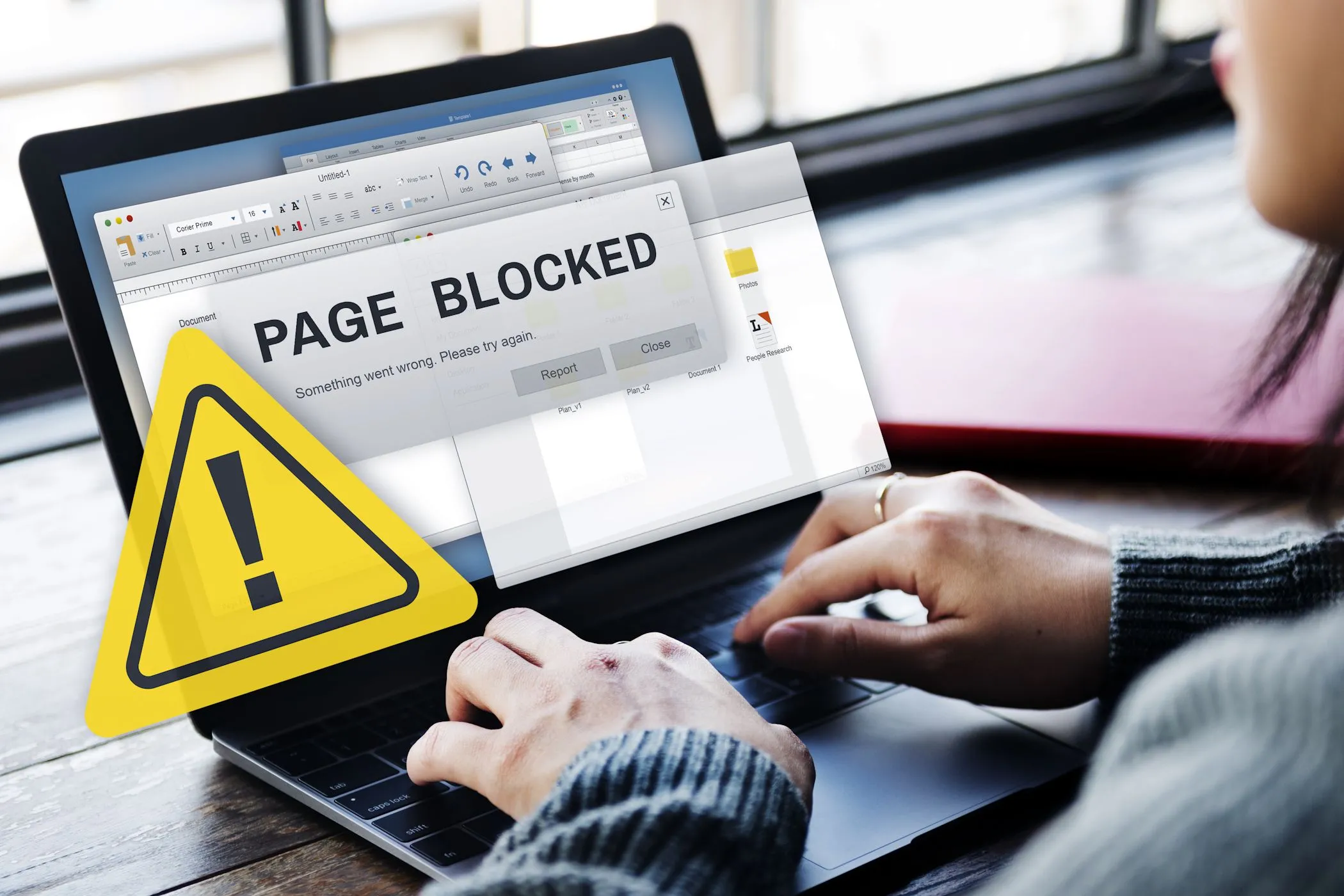 Màn hình laptop hiển thị trang web bị chặn với VPN
Màn hình laptop hiển thị trang web bị chặn với VPN
Bằng cách cẩn trọng và biến những thói quen duyệt web an toàn này thành bản năng thứ hai, bạn có thể bảo vệ bản thân khỏi nhiều mối đe dọa trực tuyến phổ biến. Hãy xem đó như việc khóa các cánh cửa kỹ thuật số trước khi bạn khám phá thế giới mạng.
Hạn Chế Quyền Hạn Người Dùng – Áp Dụng Nguyên Tắc PoLP
Malware thường yêu cầu đặc quyền quản trị để cài đặt hoặc thực hiện các hoạt động gây hại. Việc hạn chế đặc quyền người dùng và thiết lập kiểm soát truy cập trên thiết bị của bạn sẽ giảm thiểu thiệt hại mà malware có thể gây ra. Nếu thiết bị của bạn liên tục bị nhiễm malware, việc tìm hiểu về khái niệm PoLP (Principle of Least Privilege – Nguyên tắc Quyền Hạn Tối Thiểu) sẽ giúp loại bỏ hoặc giảm thiểu tác động có hại của malware. Điều này có nghĩa là chỉ cấp cho người dùng quyền truy cập họ cần để thực hiện các tác vụ của mình và không hơn thế nữa. Nguyên tắc này không chỉ áp dụng cho người dùng mà còn cho các ứng dụng và quy trình.
Dưới đây là các bước để triển khai PoLP trên thiết bị của bạn:
Triển Khai Nguyên Tắc Quyền Hạn Tối Thiểu (PoLP)
- Tạo Tài Khoản Tiêu Chuẩn: Khi sử dụng PC, chúng ta thường mặc định chỉ sử dụng tài khoản quản trị (admin) của mình, tài khoản này cấp quyền cao nhất có thể. Thay vào đó, hãy tạo các tài khoản người dùng tiêu chuẩn không có quyền quản trị cho các hoạt động hàng ngày. Chỉ sử dụng tài khoản quản trị của bạn cho các tác vụ cần thiết như thay đổi cài đặt liên quan đến bảo mật.
- Kiểm Tra Quyền Hạn Người Dùng: Thường xuyên xem xét các tài khoản người dùng và quyền hạn cho các thiết bị được chia sẻ như máy tính gia đình và NAS (Network Attached Storage). Vô hiệu hóa các tài khoản không sử dụng, đặt mật khẩu mạnh và hạn chế người dùng khi có thể.
- Hạn Chế Cài Đặt Phần Mềm: Ngăn người dùng cài đặt phần mềm mà không có sự chấp thuận của quản trị viên.
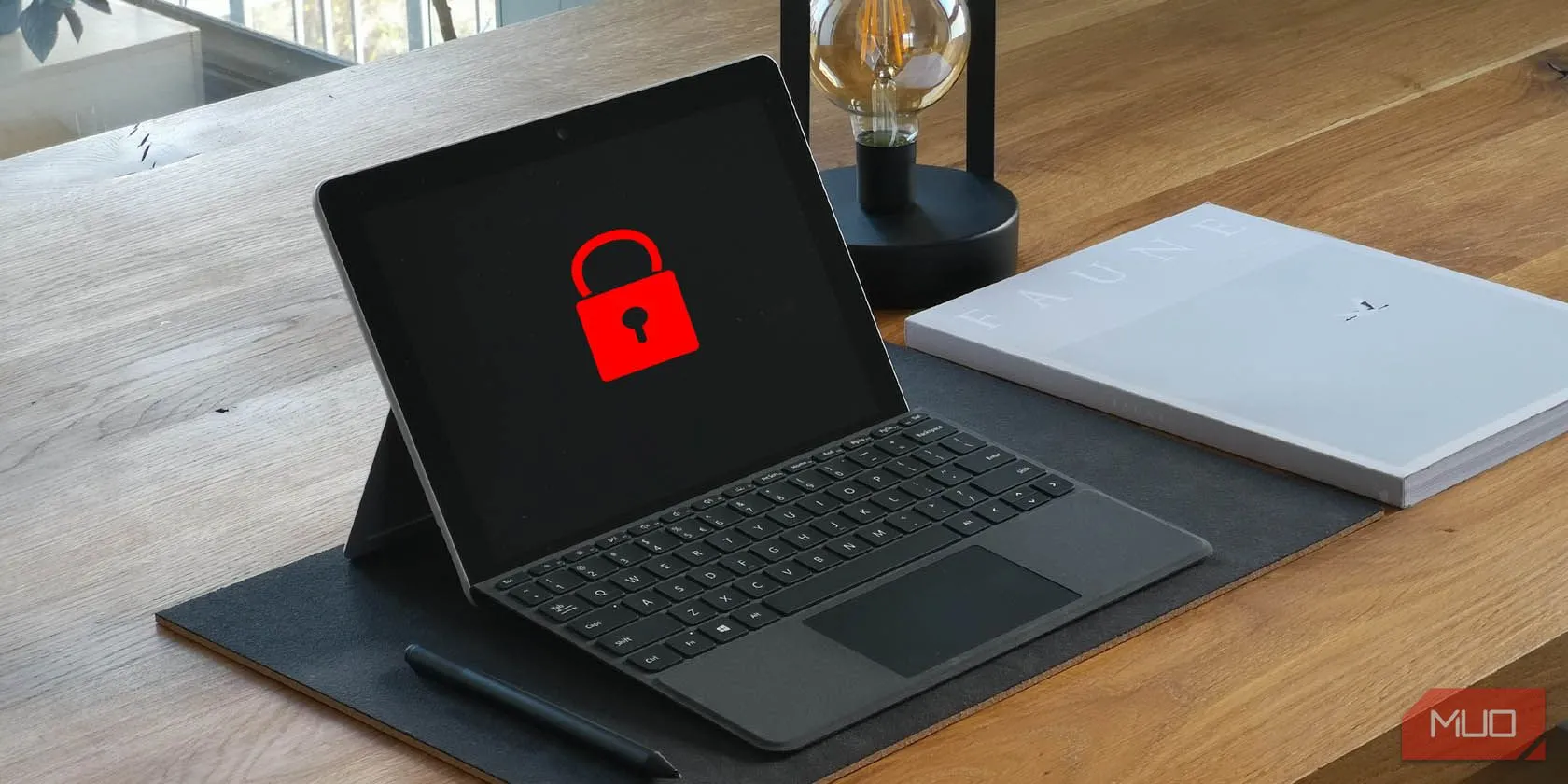 Người dùng bị khóa khỏi thiết bị Windows
Người dùng bị khóa khỏi thiết bị Windows
Sau khi tạo tài khoản người dùng và hạn chế đặc quyền, điều quan trọng là bạn phải giáo dục những người dùng khác về những mối nguy hiểm khi chia sẻ mật khẩu mạng với người ngoài, tải xuống phần mềm và ứng dụng miễn phí từ các nguồn không đáng tin cậy và nhấp chuột vô ý vào các cửa sổ bật lên.
Giải Pháp Cuối Cùng: Định Dạng Lại Thiết Bị
Khi mọi nỗ lực làm sạch thiết bị đều thất bại, việc định dạng lại/khôi phục cài đặt gốc hoàn toàn có thể là giải pháp duy nhất. Mặc dù đây là một biện pháp triệt để, nhưng nó đảm bảo loại bỏ malware dai dẳng trên thiết bị của bạn. Hơn nữa, nếu malware vẫn tiếp tục tồn tại, bạn cũng có thể phải định dạng lại tất cả các thiết bị khác mà bạn đang sử dụng và có liên kết với thiết bị bị nhiễm.
 Máy tính xách tay với nhãn dán "Reset" trên màn hình và hình nền Windows 11
Máy tính xách tay với nhãn dán "Reset" trên màn hình và hình nền Windows 11
Việc giữ cho thiết bị của bạn không bị nhiễm malware đòi hỏi sự kết hợp của cảnh giác, vệ sinh kỹ thuật số đúng cách và các biện pháp bảo mật chủ động. Bằng cách giải quyết các điểm lây nhiễm phổ biến và áp dụng các thói quen an toàn hơn, bạn có thể bảo vệ thiết bị và dữ liệu của mình khỏi các mối đe dọa malware dai dẳng. Hãy chia sẻ kinh nghiệm của bạn về việc đối phó với malware dai dẳng trong phần bình luận dưới đây, hoặc tham gia cộng đồng Thuthuatdidong.net để cập nhật thêm các kiến thức bảo mật hữu ích!